“图文转表”功能是将一级段落直接转换为表格,多用于“左侧原文右侧笔记”这种场景。本文描述的“缩进转表”功能也是将内容转为表格,侧重点有所不同。
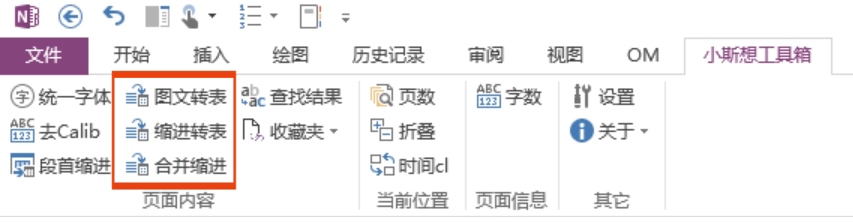
初衷
我自己一直有在OneNote中阅读中英剧本的习惯,比如一些经典的欧美剧、电影、纪录片、公开课,还有网上看到的各类感兴趣的教程等等,会将它们的双语字幕整理为双语缩进模式。如果阅读目标是学习英文,可以设置英文在上,中文缩进在下,若不想受中文影响,就折叠起来;若想对照着看,展开就行。如果阅读目标只是将中文内容拆成导图,可以反过来设置……
但有些时候,更想将中英文并列显示,于是就有了“缩进转表”这个功能。比如我在客户端上阅读影视类剧本提取导图时,就会用“缩进转表”转成中英对照表格,然后在后一列上做备注,阅读完成后,直接复制备注列上的内容然后生成思维导图即可。
用法
用法很简单,在笔记容器中选择需要转换的缩进段落,然后点击功能按钮,程序会自动将父、子段落单独提取成列放入表格并列显示。
注意,该功能支持多页面处理,多页面处理后无法撤销,请谨慎使用。以后会考虑将“是否进行多页面处理”放进参数设置面板里,但这个需求得往后排。在当前的版本中,建议大家还是多用当前页面选区进行处理。

公众号“小斯想”主界面对话框回复“01”,获取最新版“小斯想工具箱”以及OneMore的安装文件。
本文地址:https://cas01.com/7781.html
公 众 号 :注意两个号的区别,小斯想 (OneNote为主);cas01
(OneNote为主);cas01 (知识管理理论及实践)。
(知识管理理论及实践)。
温馨提示:本站发布的压缩包如需密码解压,若无特别说明,密码统一为:cas01.com
版权声明:本文为原创文章,版权归 小斯 所有,转载请保留出处。
公 众 号 :注意两个号的区别,小斯想
 (OneNote为主);cas01
(OneNote为主);cas01 (知识管理理论及实践)。
(知识管理理论及实践)。温馨提示:本站发布的压缩包如需密码解压,若无特别说明,密码统一为:cas01.com
版权声明:本文为原创文章,版权归 小斯 所有,转载请保留出处。

